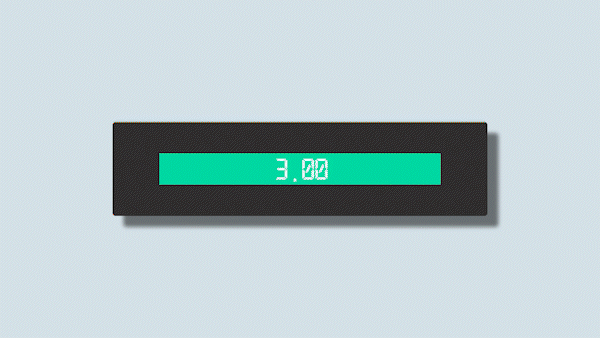
안녕하세요 에펙레시피입니다!
이번 레시피는 "타임 게이지" 레시피입니다.

단축키[Ctrl+N]로 FHD사이즈로 컴프창을 만들어주세요.

도구창에서 Rectangle Tool을 더블클릭해서 셰이프레이어를 만들어 주세요.
상단에서 Fill의 컬러 박스를 클릭해서 짙은 회색으로 골라주고 Stroke를 클릭해서 None(투명)으로 만들어 주세요.

> Rectangle path 1 옵션을 열고 size 값에 체인을 풀고 1200, 300을 입력합니다.

한번 더 도구창에서 Rectangle Tool을 더블 클릭해서 셰이프레이어를 만들어 주세요.
상단에서 Fill의 컬러 박스를 클릭해서 검은색으로 골라주세요.
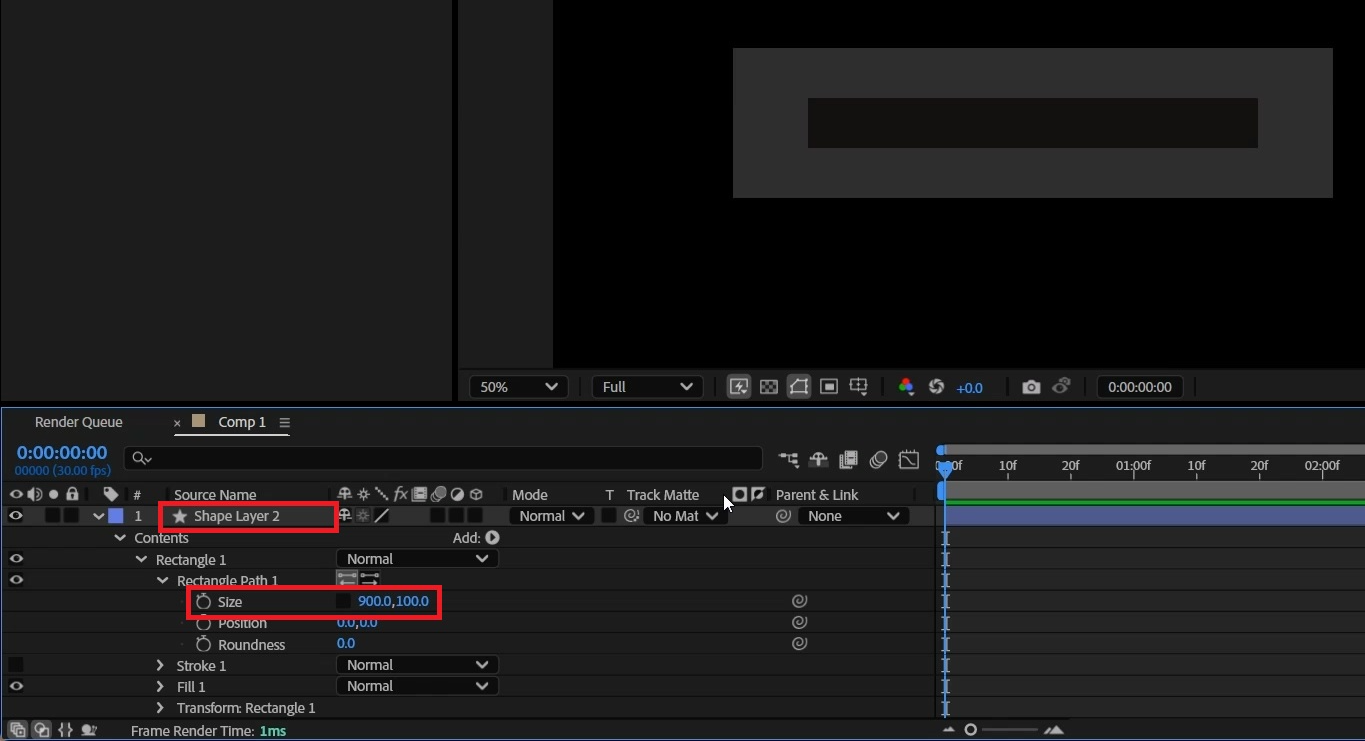
> Rectangle path 1 옵션을 열고 size 값에 체인을 풀고 900, 100을 입력합니다.

셰이프레이어 2를 다시 클릭하고 단축키[Ctrl+D]로 복사해 주세요.
도구창에서 Pan Behind를 선택하고 중심축을 [Ctrl+드래그]로 왼쪽 선에 딱 붙여주세요.
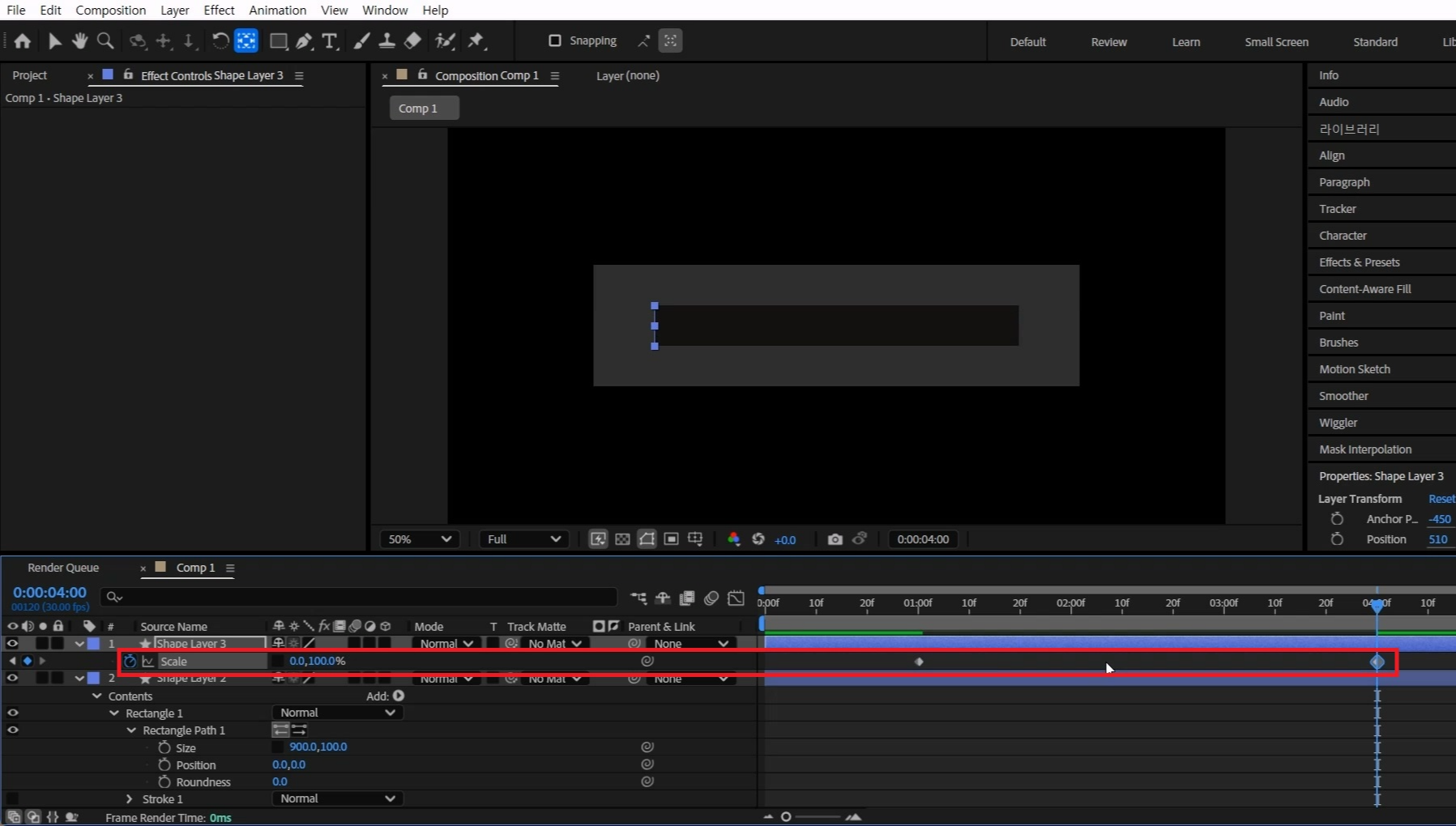
단축키[S]를 눌러 Scale 옵션을 열어 체인을 풀고 1초에 애니메이션 키를 주세요.
4초로 옮겨서 0, 100으로 수정합니다.
1초에서 4초까지 3초 동안 셰이프레이어가 왼쪽으로 줄어들게 됩니다.
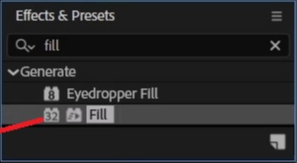
단축키[Ctrl+5]로 Effects & Presets창을 열고 Fill을 검색 후
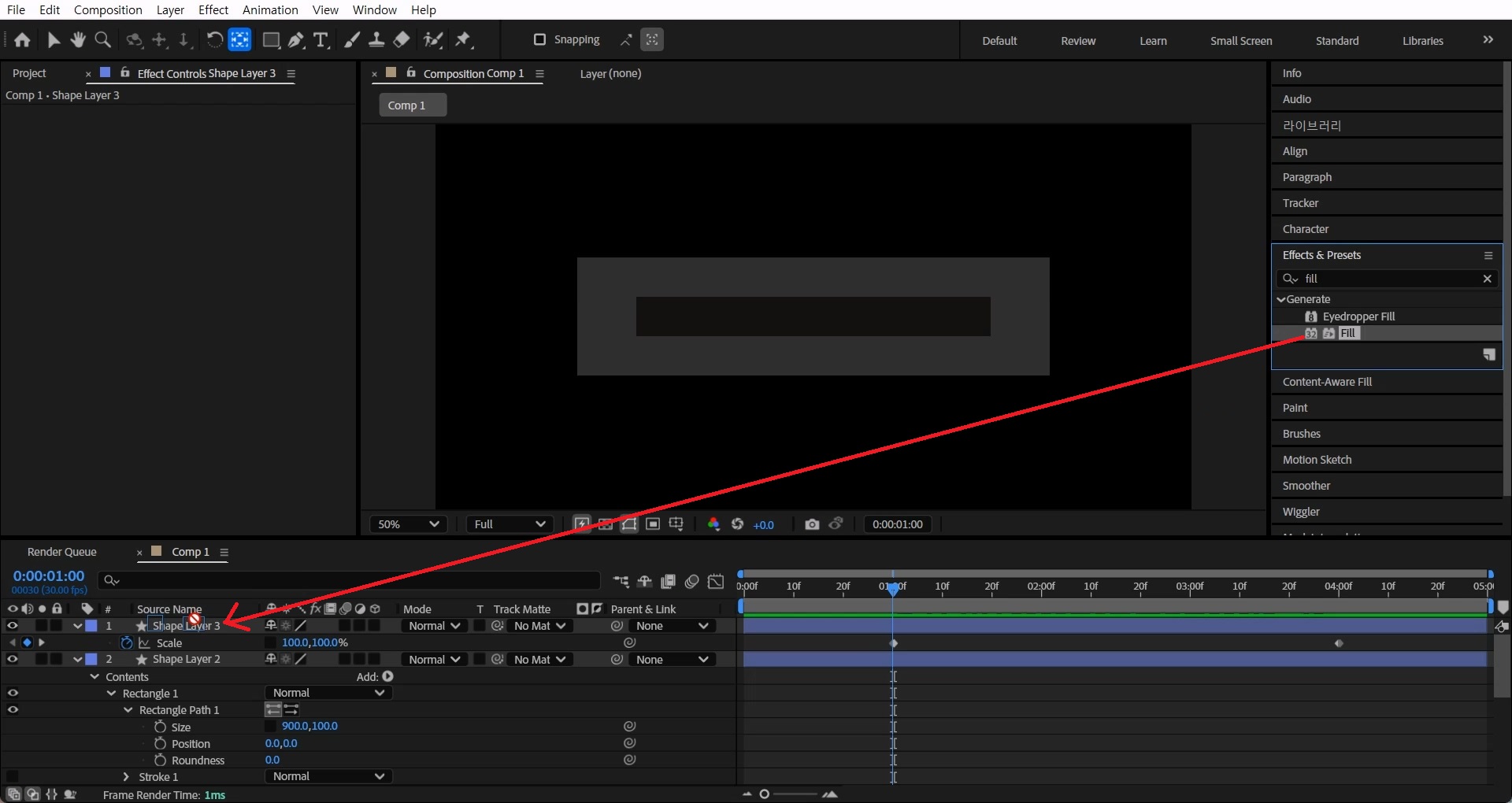
애니메이션 작업을 한 셰이프레이어에 적용합니다.
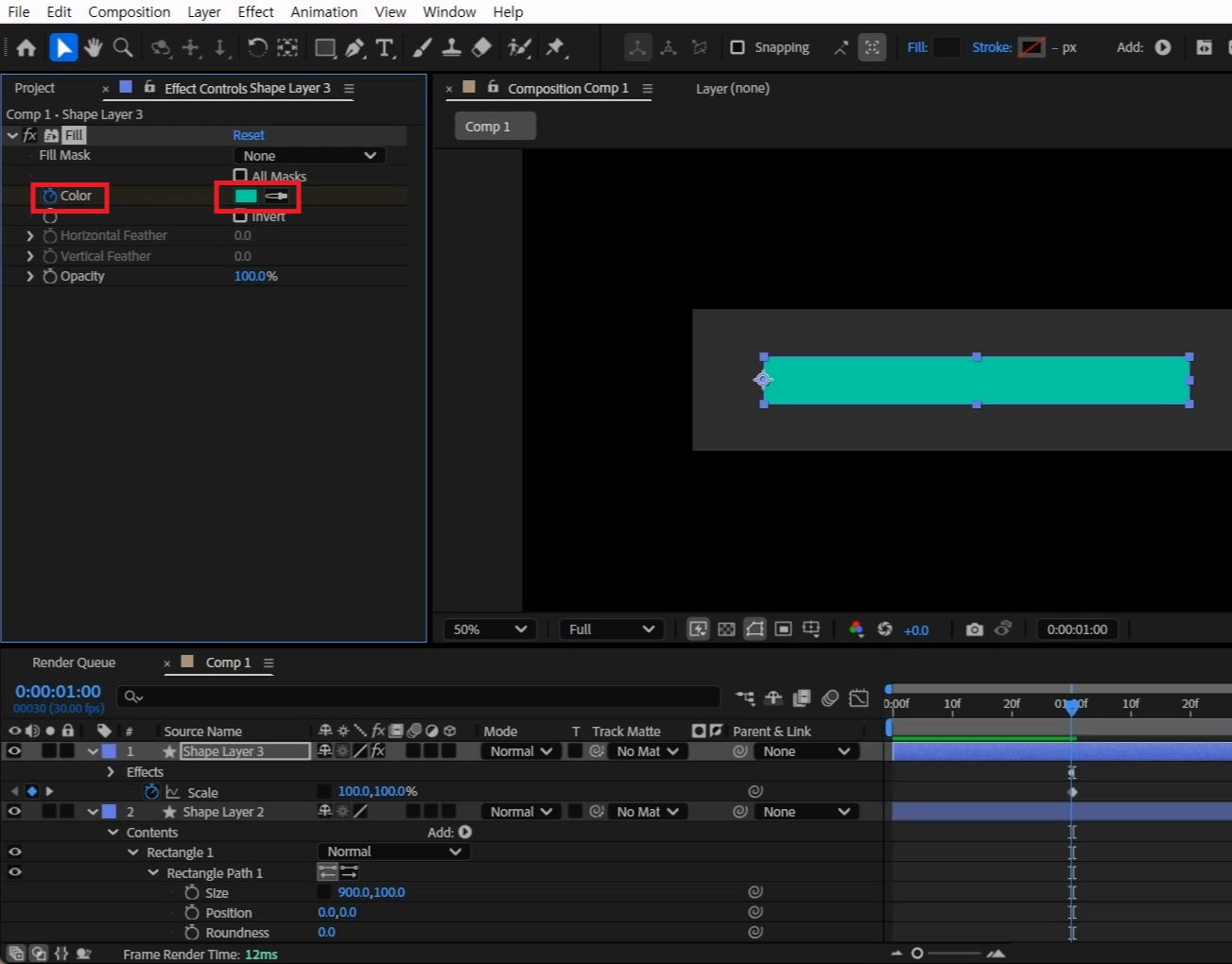
1초에 Color를 녹색으로 바꿔서 애니메이션 키를 주세요.
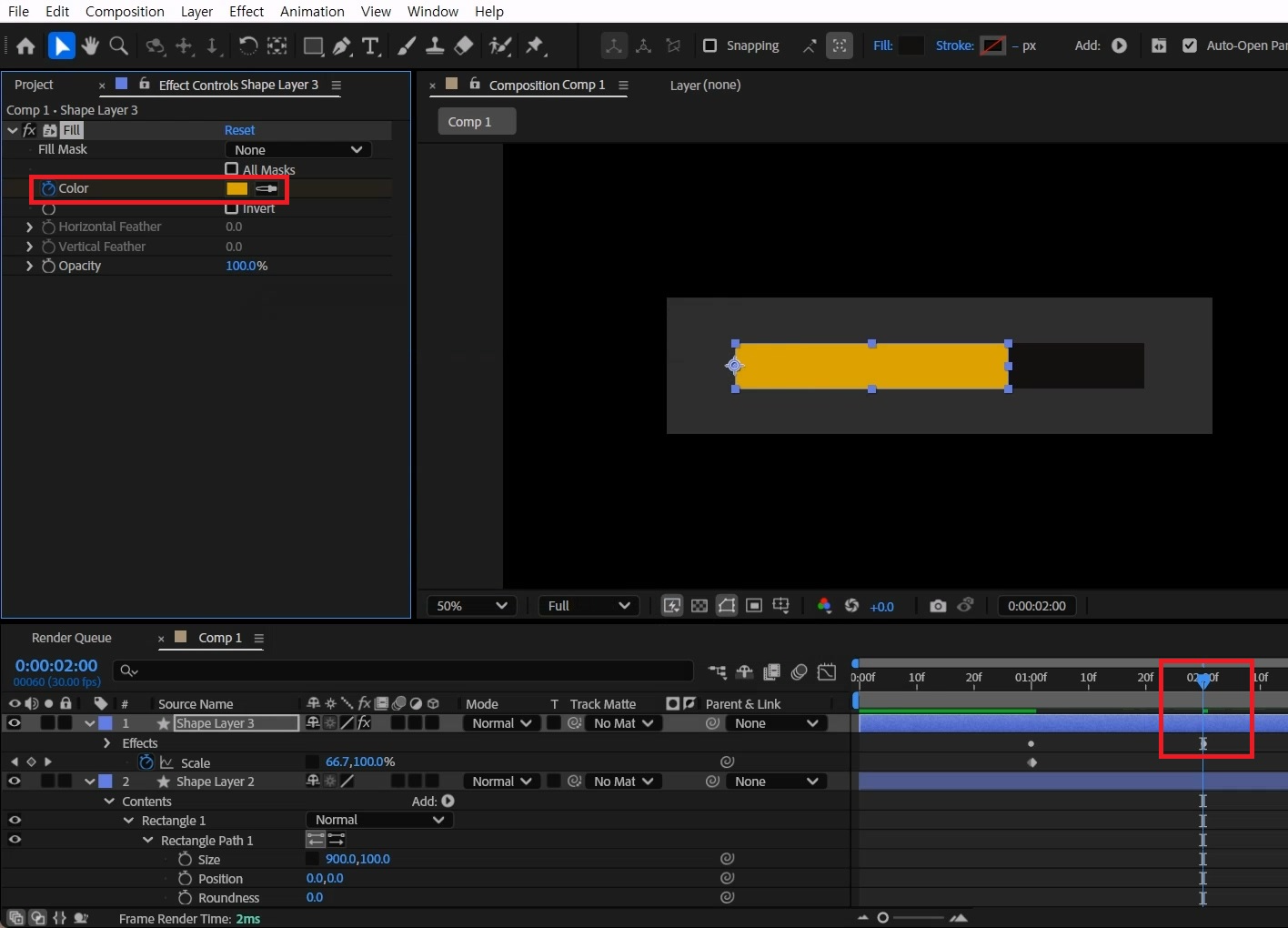
2초에 Color를 노란색으로 바꿔주고,
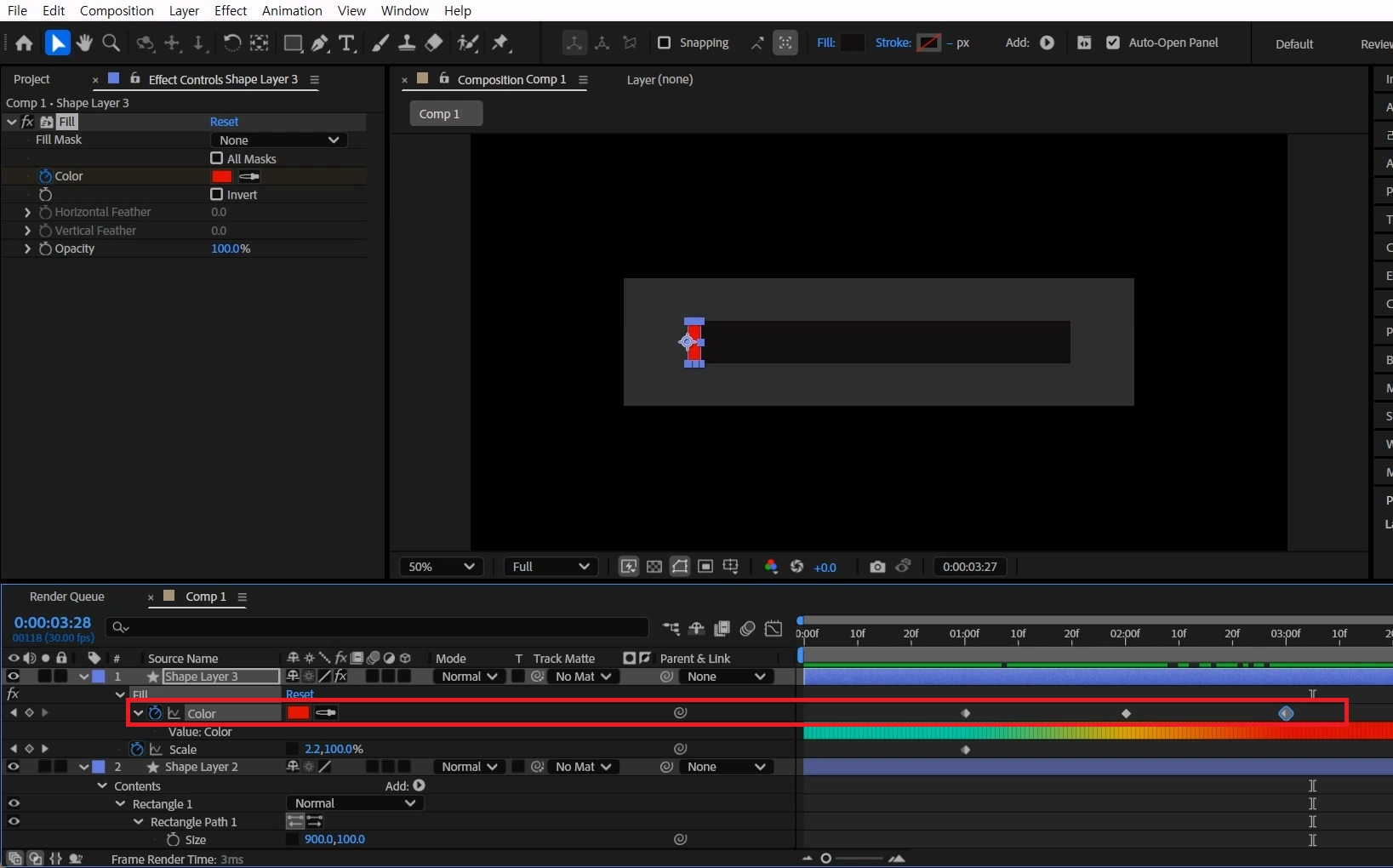
3초에는 붉은색으로 바꿔주세요.
단축키[U]를 눌러 애니메이션 키를 열어서 간격을 입맛에 맞게 조절해도 좋습니다.
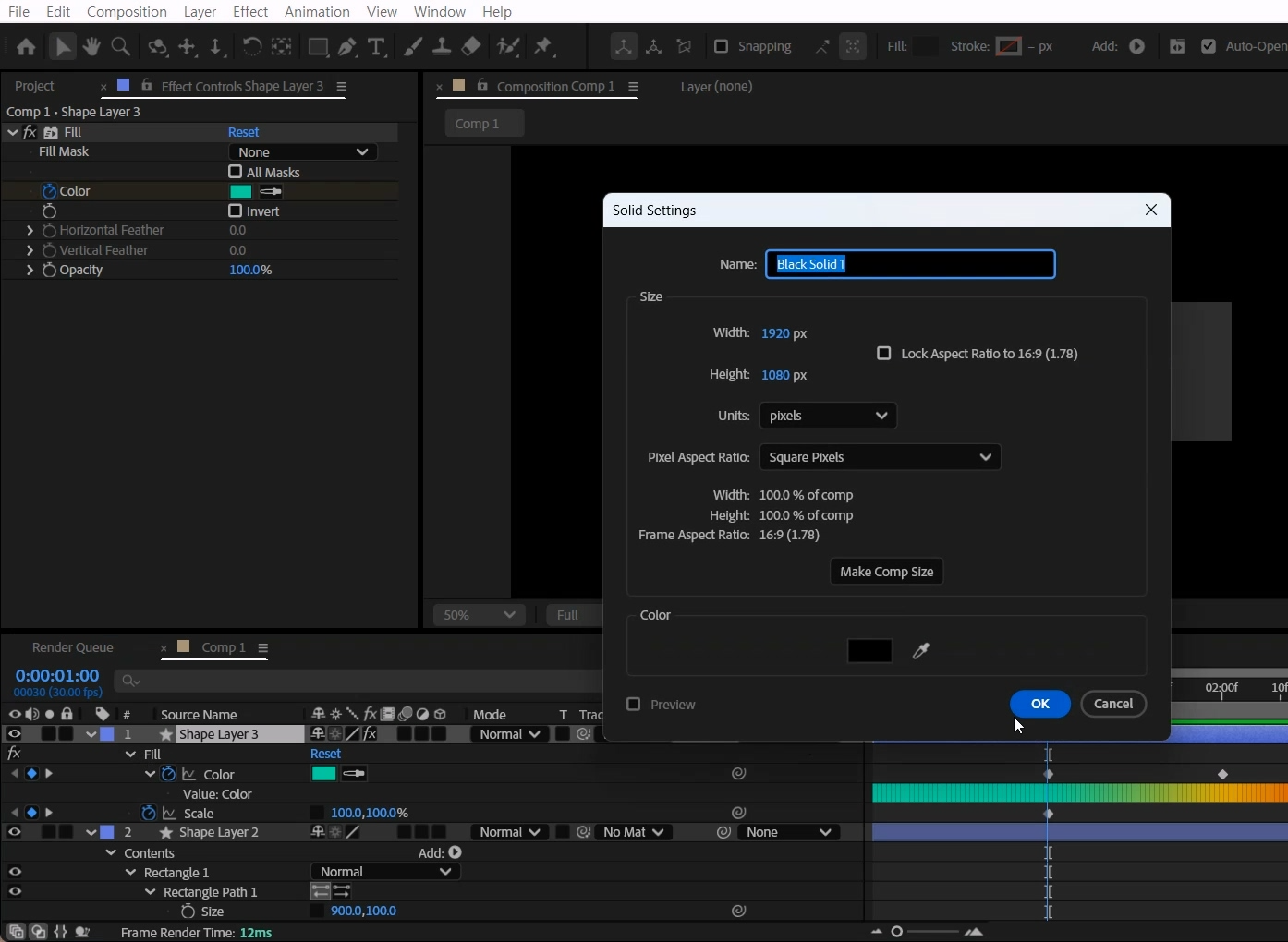
단축키[Ctrl+Y]로 솔리드 레이어를 생성해 주세요.
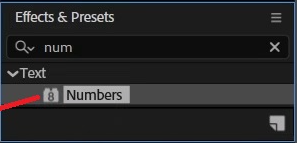
Effects & Presets창에서 Numbers 검색해서
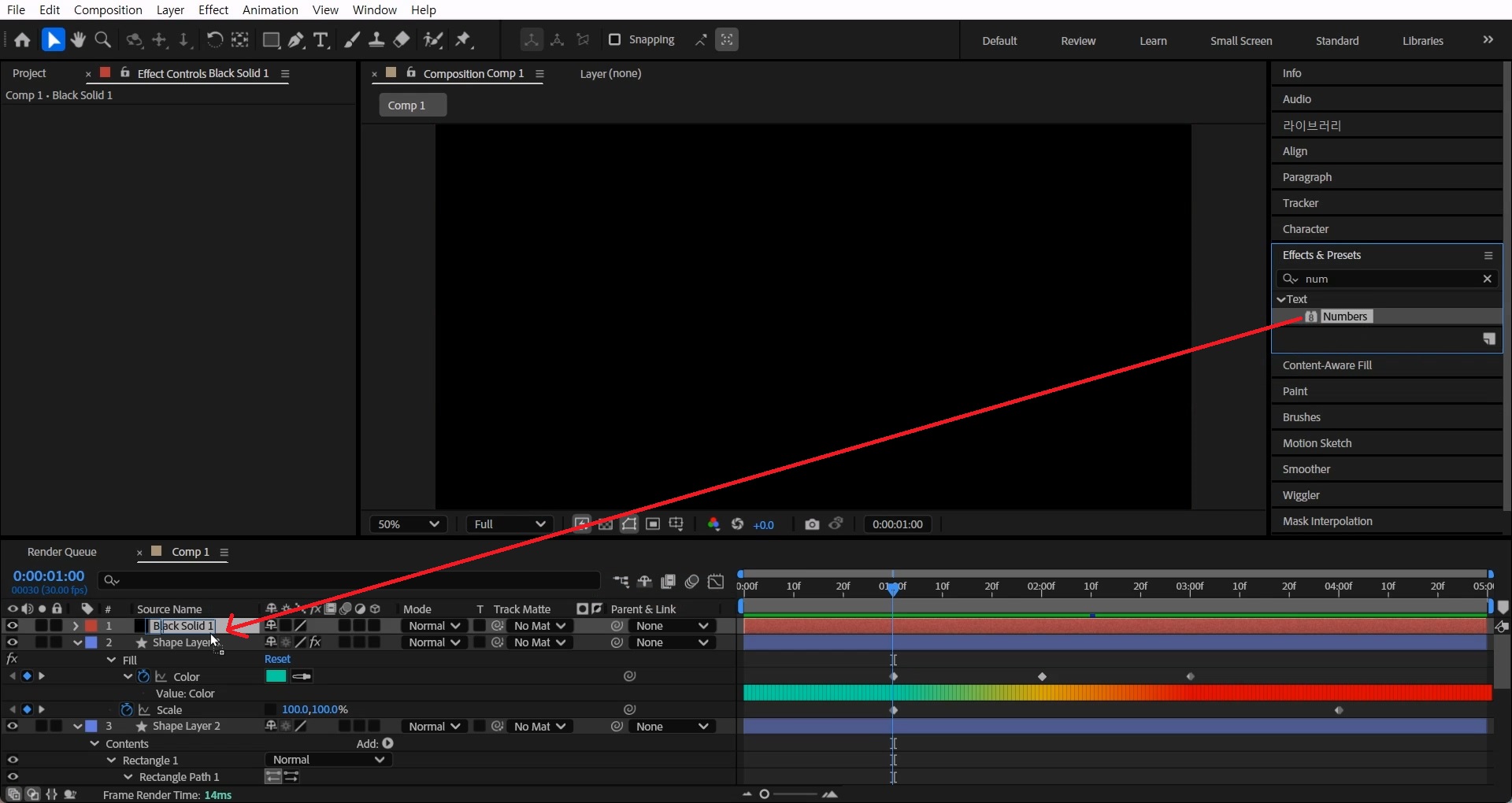
솔리드레이어에 적용해 줍니다.
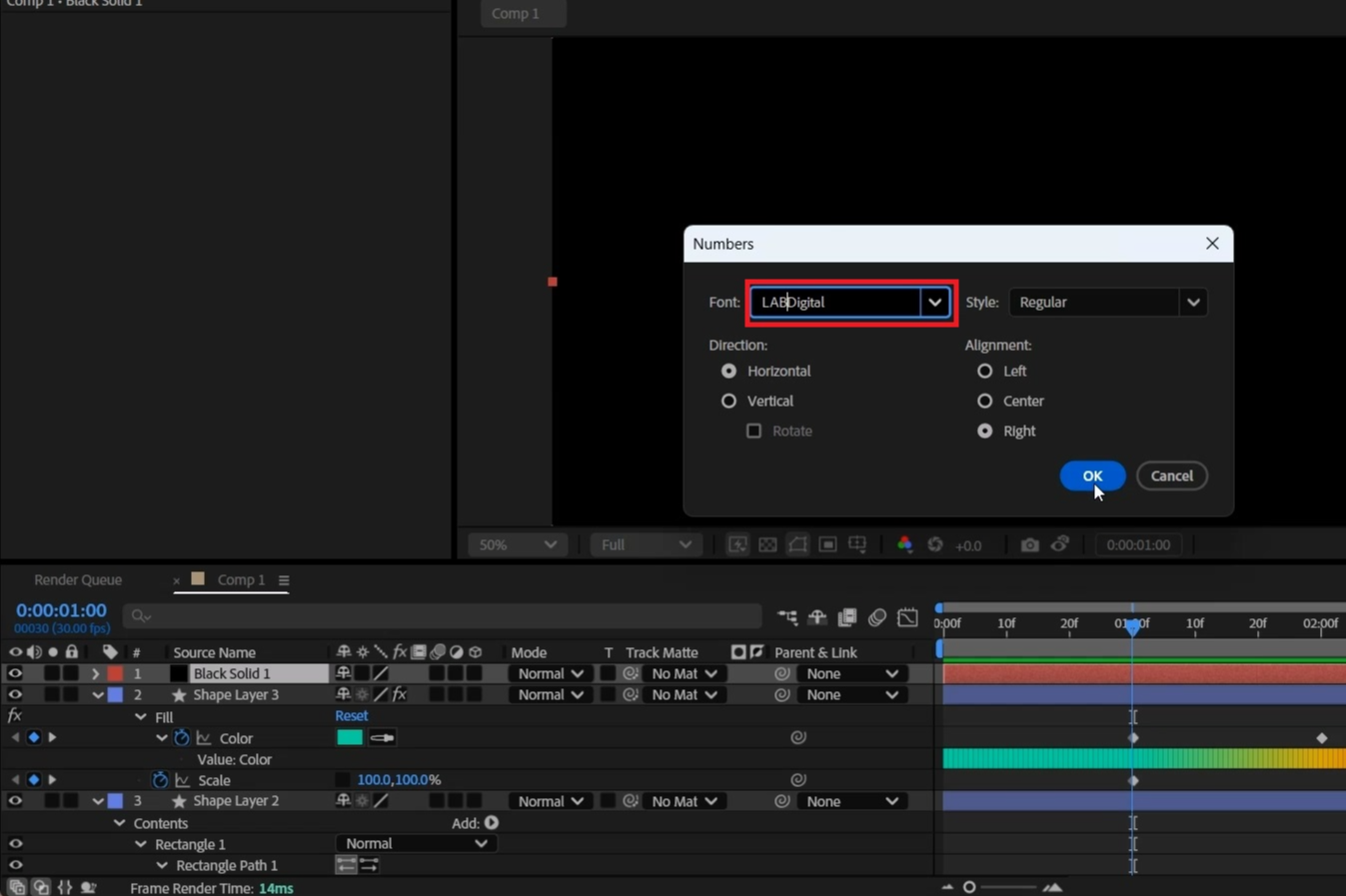
Numbers 옵션창이 뜨는데 마음에 드는 폰트를 골라서 OK를 눌러주세요.
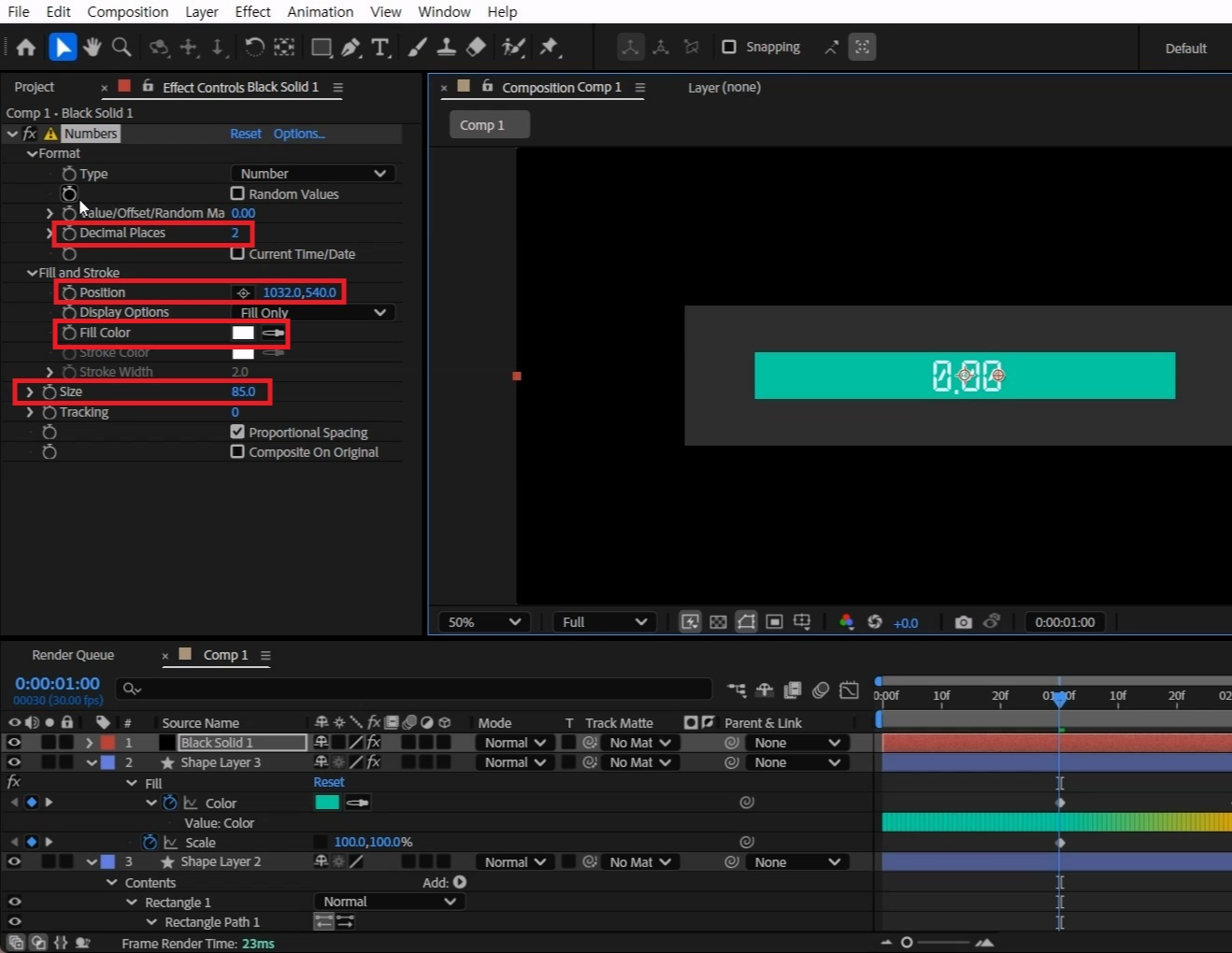
Decimal Places 값은 2로 수정합니다.
Fill Color 컬러를 흰색으로 바꿔주세요.
Position을 이동해서 텍스트를 중심으로 옮겨주세요.
Size에서 텍스트 크기를 85로 컬러 바 안에 들어가게 해주세요.
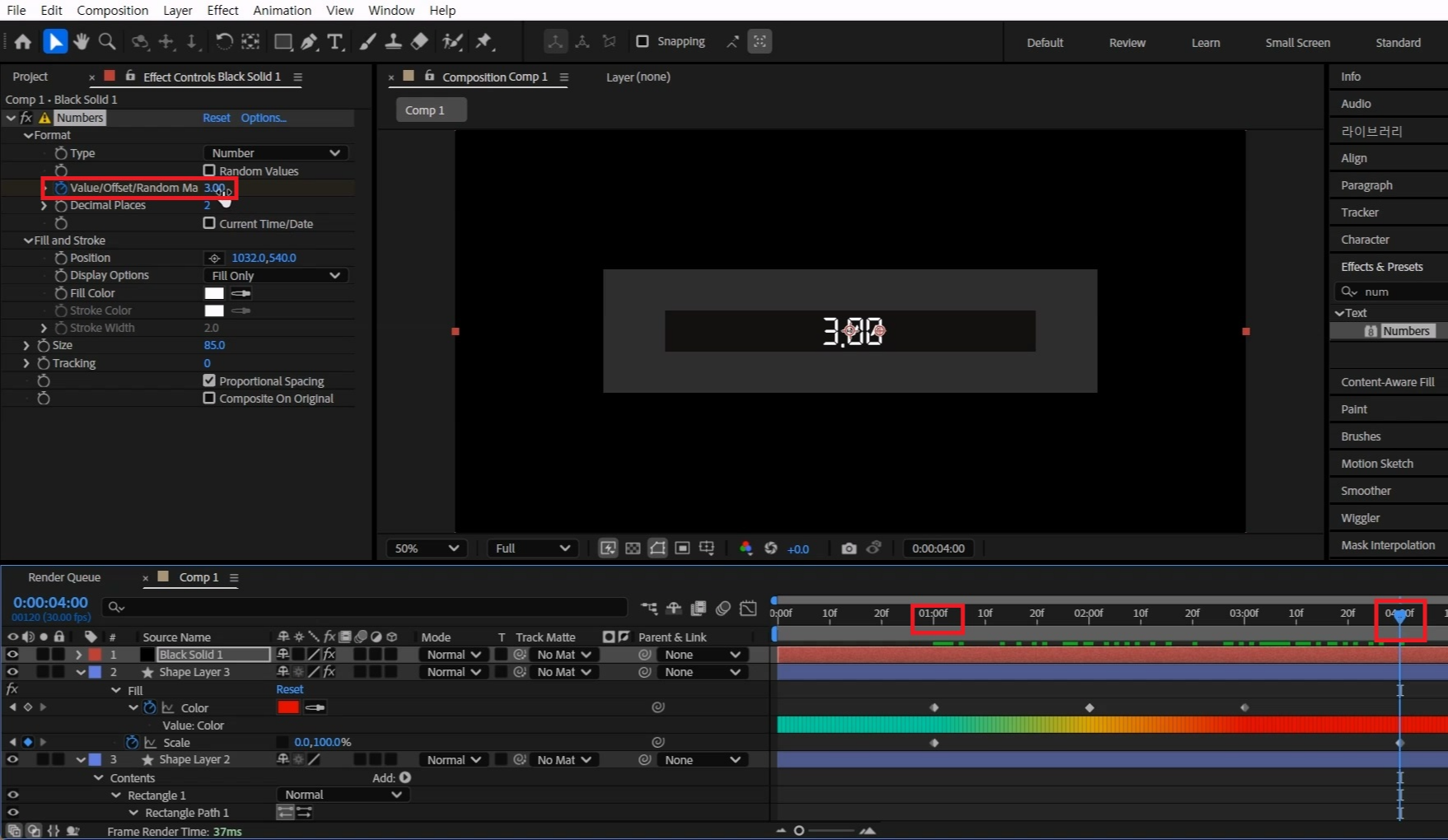
1초에 Value/offset/Random ma 옵션에 애니메이션 키를 주세요.
1초에는 3을, 4초에서는 0을 입력합니다.
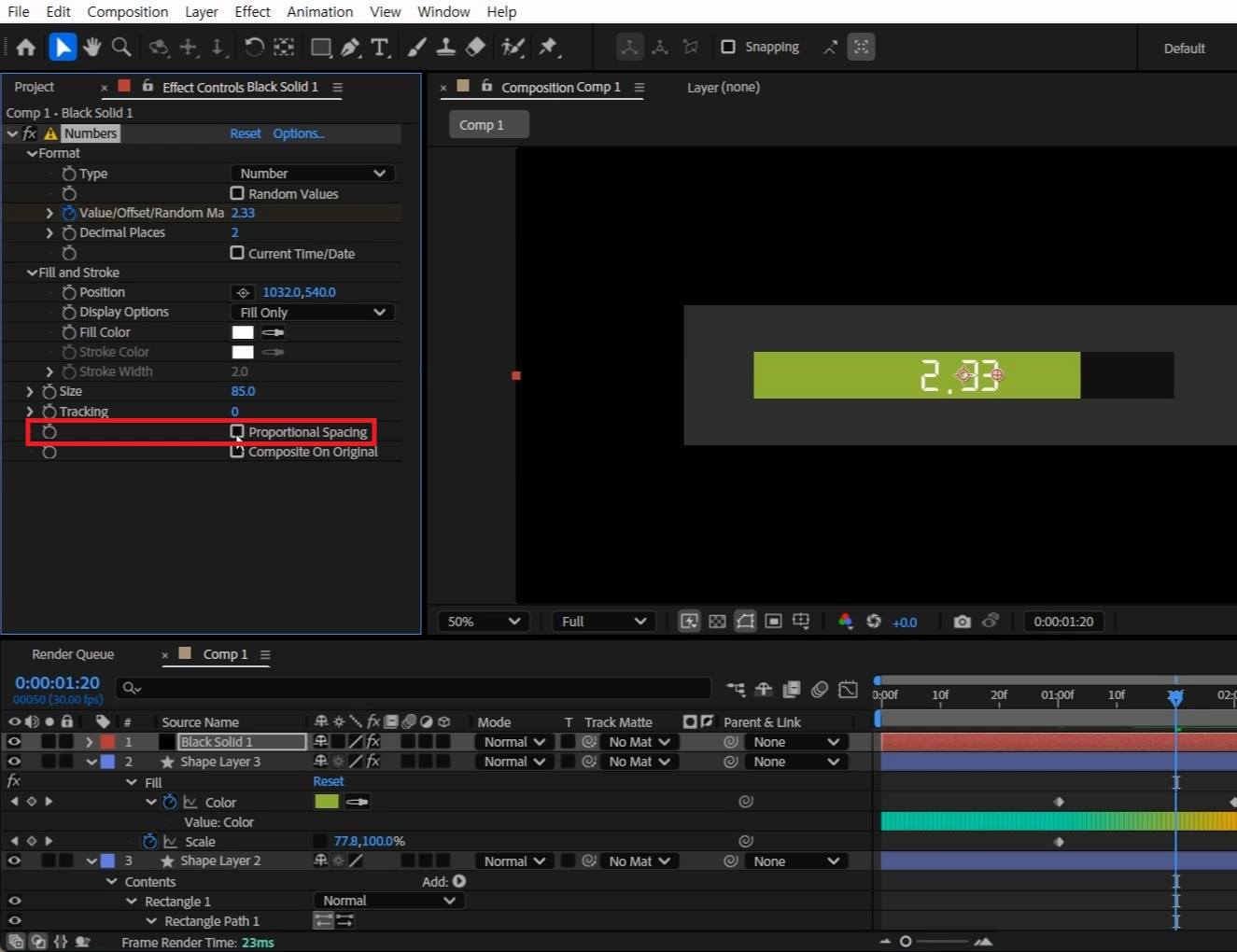
Proportional Spacing옵션에 체크를 해제하면 텍스트 자간 위치가 고정됩니다.
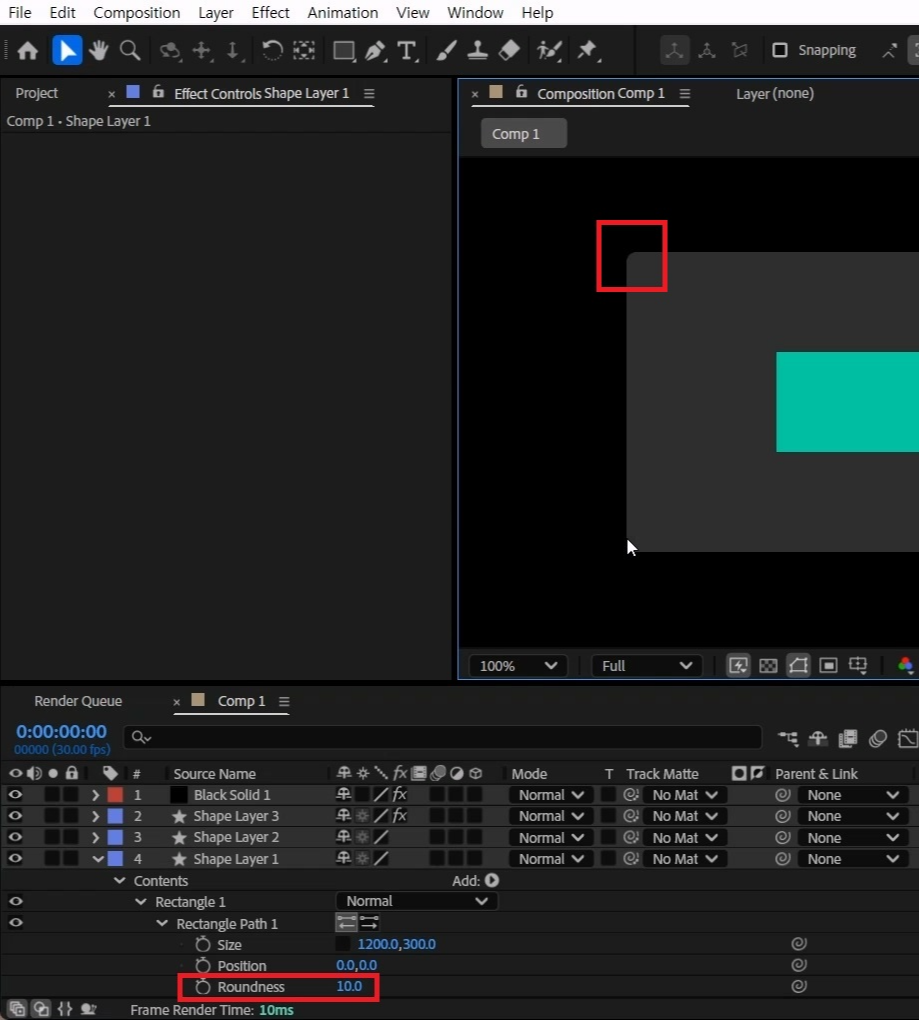
열려있는 옵션창을 닫아주는데, 틀 박스에 Roundness를 조금 주면 둥그런 모서리가 됩니다.
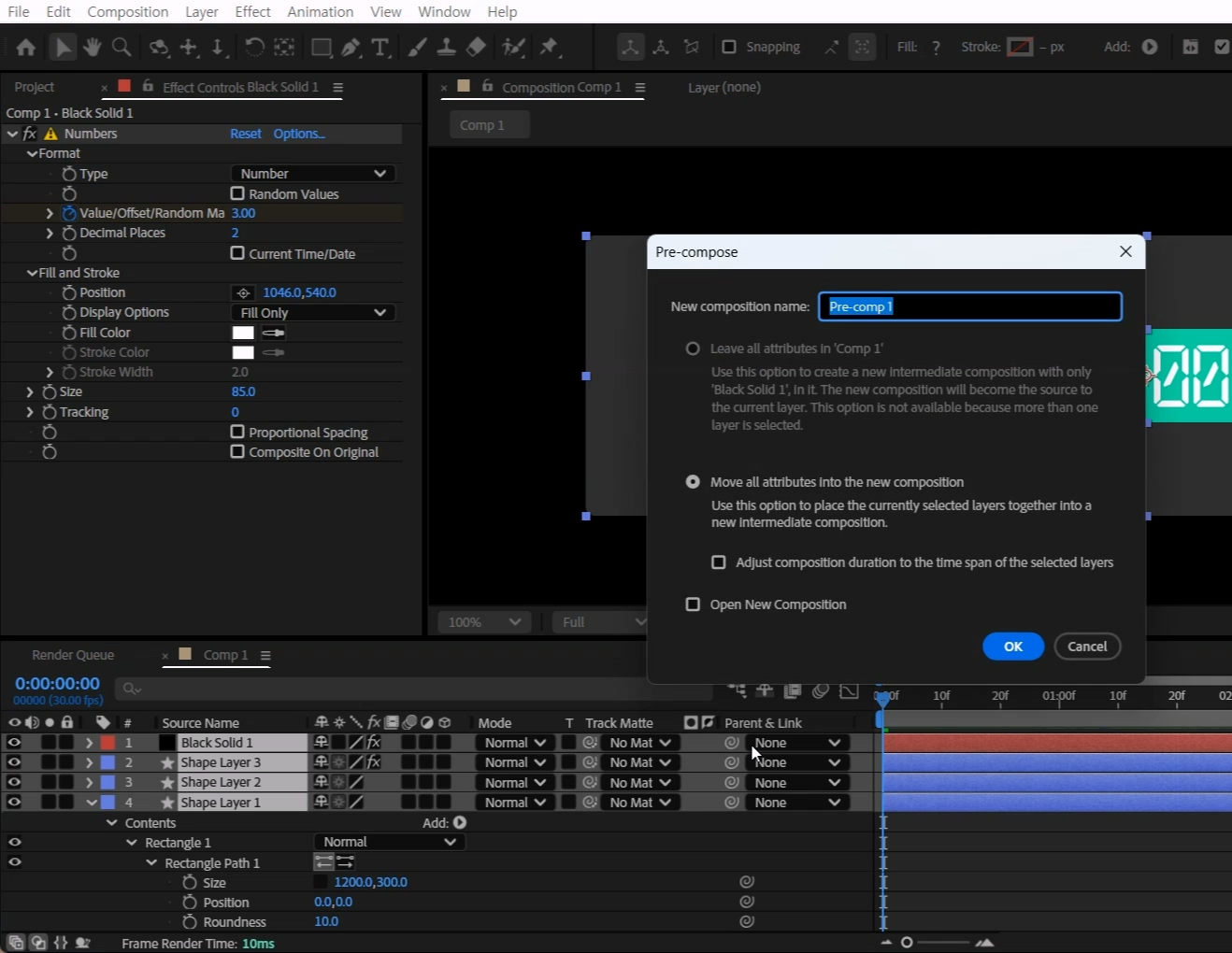
레이어들을 전부 선택하고 단축키[Ctrl+Shift+C]를 이용해 컴프로 묶어주세요
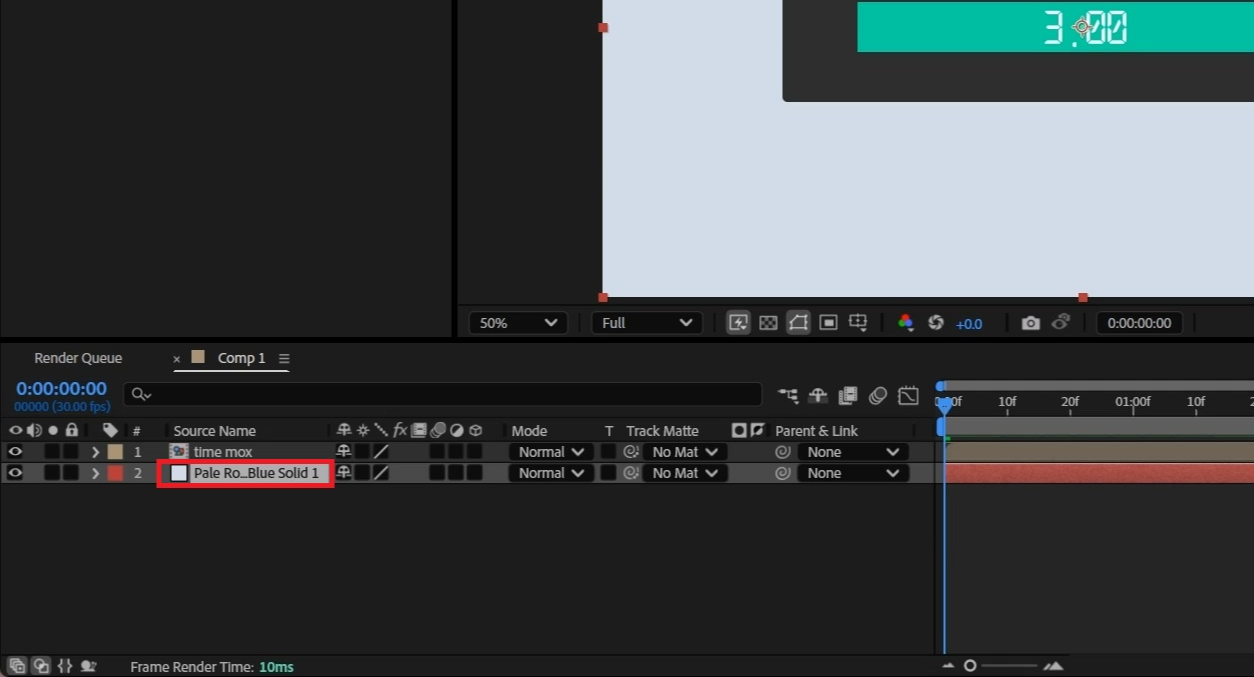
단축키[Ctrl+Y]로 배경으로 사용할 밝은 회색 솔리드레이어를 생성해 주세요.
생성한 솔리드 레이어는 가장 아래 배치해 주세요.
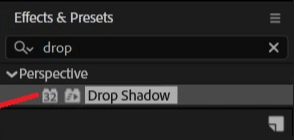
Effects & Presets창에서 Drop shadow 검색해
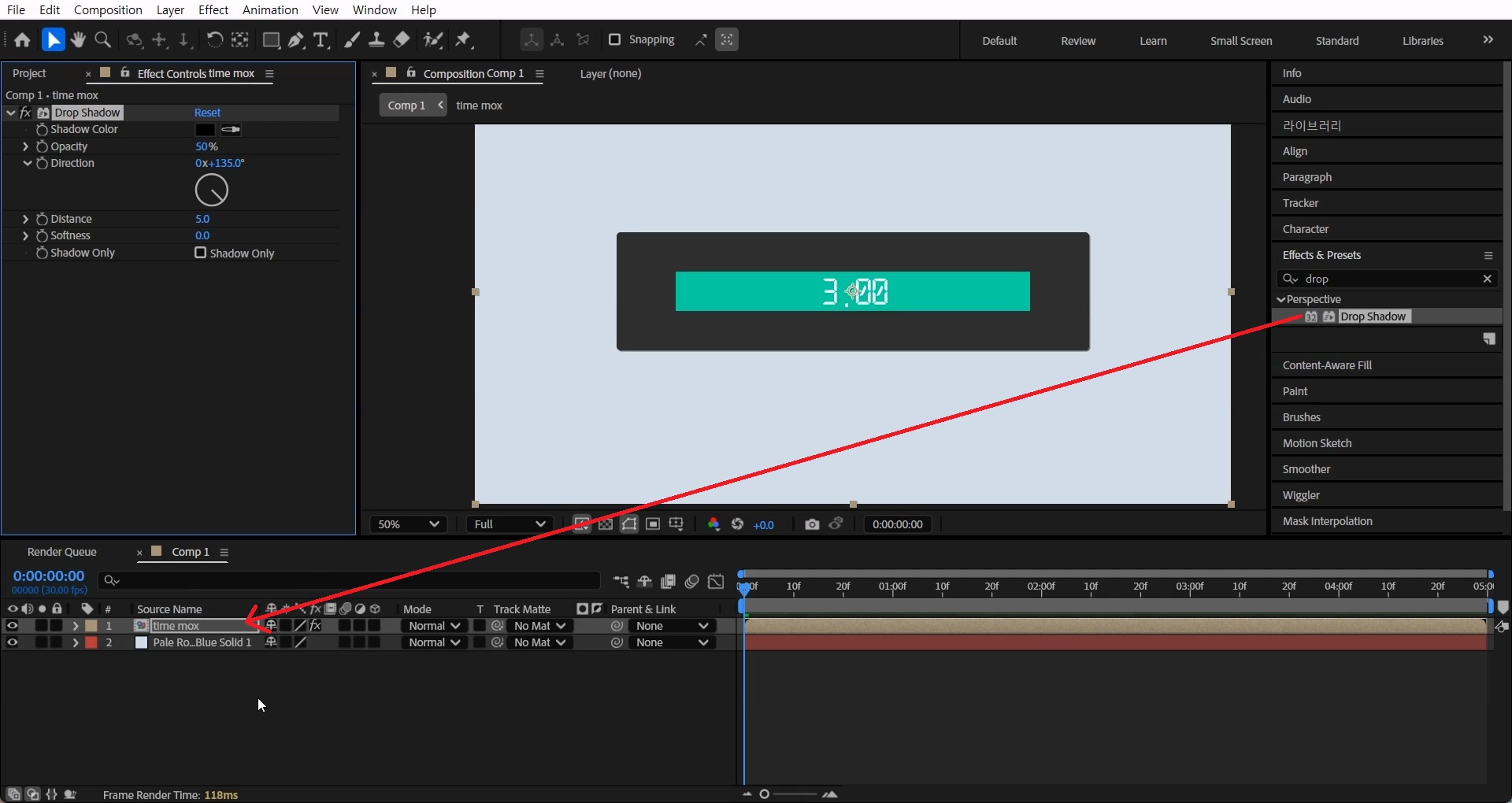
컴프 레이어에 적용해 줍니다.
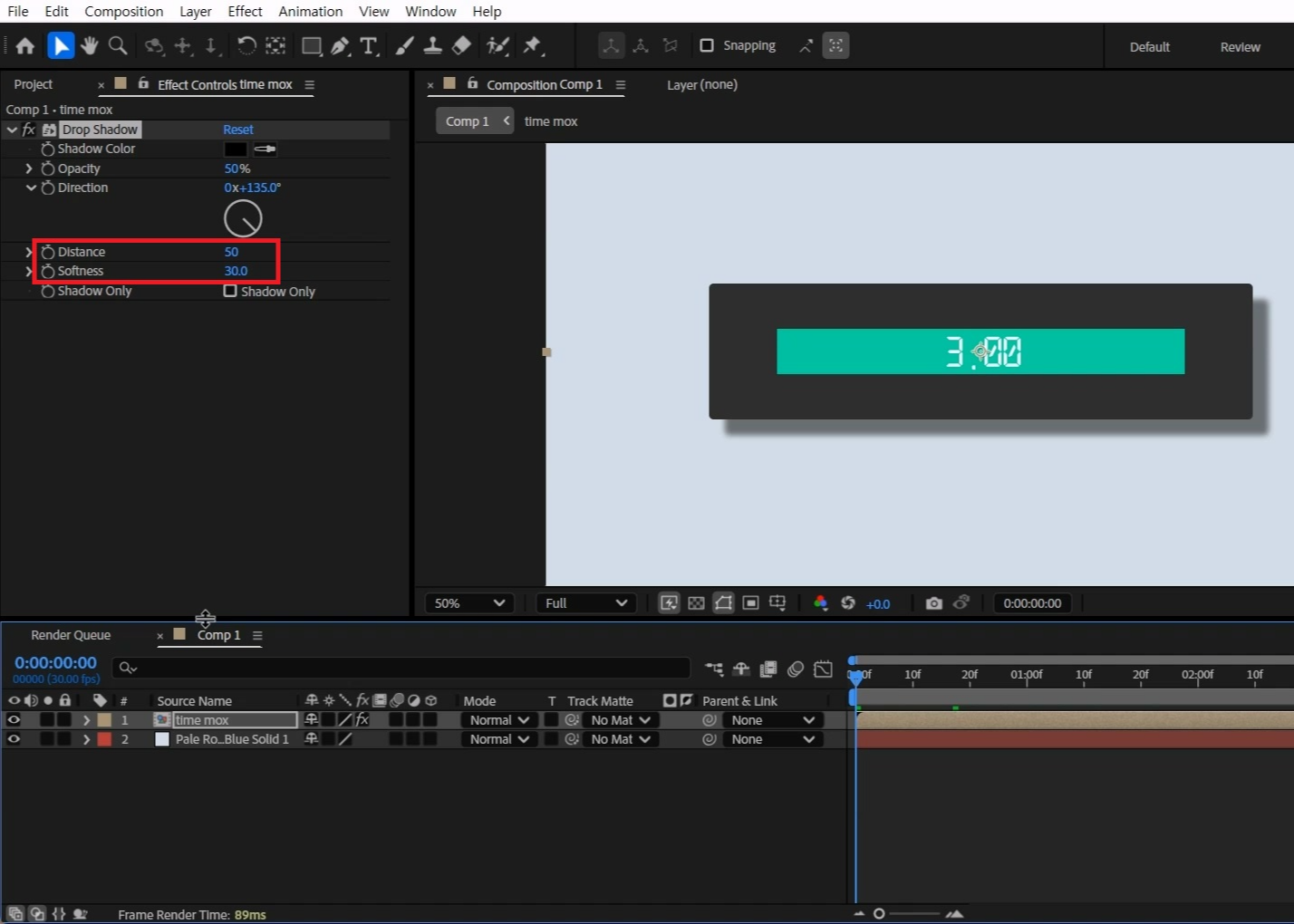
Distance 값은 50, Softness값은 30을 줘서 그림자를 만들어줍니다.
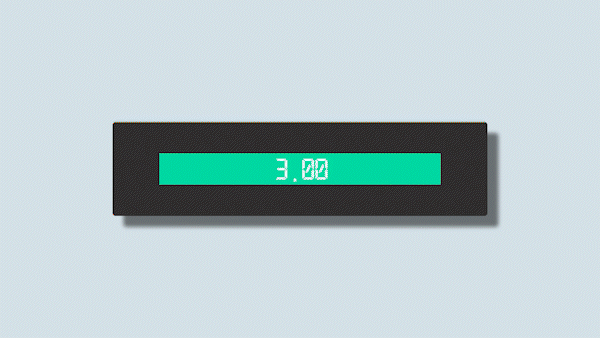
간단하지만 응용해서 사용할 게 많은 기본적인 모션입니다.
wiggle 등을 조합해서 사용하면 더 재밌는 모션이 될 것 같네요 :)
혹시 포스팅으로 알기 어려우신 분들은 아래 유튜브 영상을 참고하시면 좋으실 것 같습니다!
감사합니다!
'에펙레시피 간편 튜토리얼' 카테고리의 다른 글
| [에펙레시피] 페이지 텍스트 모션 레시피 (0) | 2025.04.28 |
|---|---|
| [에펙레시피] 책 페이지 넘어가는 모션 만들기 (4) | 2025.03.31 |
| [에펙레시피] 크리스탈 타이틀 만들기 (0) | 2025.03.24 |
| [에펙레시피] 손가락으로 문지르는 모션 만들기 (0) | 2025.03.17 |
| [에펙레시피] 콜라주 모션그래픽 만들기 (0) | 2025.03.10 |





댓글